信頼性とパフォーマンスに新しい標準をもたらす Windows® XP Professional は、コンピューティング エクスペリエンスから最大限のものを引き出すことを望んでいる、あらゆる規模の企業と個人のために設計されています。 信頼性 新しい Windows エンジン Windows® X...
信頼性とパフォーマンスに新しい標準をもたらす Windows® XP Professional は、コンピューティング エクスペリエンスから最大限のものを引き出すことを望んでいる、あらゆる規模の企業と個人のために設計されています。
信頼性
新しい Windows エンジン
Windows® XP Professional は、Windows 2000 と Windows NT® Workstation で使用されているコアのソフトウェア コードを基に作成されています。このコードは、NT カーネル、または新しい Windows エンジンと呼ばれていますが、このおかげで、Windows XP は Windows Me や、Windows 98、Windows 95 より強力で安全、かつ安定したオペレーティング システムになっています。過去にこれらの古いバーション Windows を使用したことがある方には、Windows XP の利点がはっきりとわかるでしょう。たとえば、プログラムがクラッシュしても、大抵の場合、コンピュータは動作し続けることができます。
新しい Windows エンジンの特長
- 優れたオペレーティング システム技術 (プリエンプティブ マルチタスキング、フォールト トレランス、システム メモリ保護など) により、問題の未然予防と解決が行われ、システムの円滑な動作が維持されます。
- 作業を保存する前にプログラムが暴走しても、ほとんどの場合に作業を復元できます。
- システム メモリ保護機能により、ソフトウェアの問題のためにコンピュータの動作が不安定になることはありません。
- 新しいソフトウェアをインストールする場合に、古いバージョンの Windows では再起動が必要でしたが、Windows XP では通常、システムを再起動する必要はありません。
問題が生じた場合にコンピュータを元の状態に復元
Windows® XP Professional では、重要なシステム ファイルが変更された場合や、互換性のないプログラムがインストールされた場合に生じるおそれのある問題が防止されます。さらに、Windows XP では、重大な問題が発生した場合、正常に動作していたときの状態にコンピュータを簡単に戻すことができます。
以前の状態に戻すためのオプション
- デバイス ドライバのロールバック : ドライバとは、デジタル カメラ、キーボードなどのデバイスに付属している、システムと通信を行うソフトウェアのことです。Windows XP では、ドライバをアップグレードしたためにシステムに問題が生じても、ほとんどの場合、以前のバージョンのドライバを再インストールできます。
- 前回正常起動時の構成 : ハードウェアやソフトウェアの変更後に、コンピュータが起動できなくなった場合、この機能が役に立ちます。Windows XP では、起動が正しく行われるたびに、システム構成が自動的に保存されます。システムが起動できなくなった場合は、前回正常起動時の設定を基に Windows XP が再起動されます。起動後、ユーザーは新たに追加したハードウェアやソフトウェアのトラブルシューティングを行うことができます。
- システム復元 : この機能は、ワード プロセッサ ソフトウェアの [元に戻す] コマンドのような役割を果たします。システム復元機能により、重要なシステム変更が自動的に監視および記録されます。システム設定を変更したあとに問題が発生した場合、この情報を使うことで、変更内容を簡単に元に戻すことができます。
重要なシステムファイルの常時保護
問題のあるプログラムやデバイス ドライバが原因で、コンピュータで問題が発生することがよくあります。しかし、Windows(R) XP Professional では、重要なシステム ファイルを保護することで、これらの問題が回避されます。
システム ファイルの保護機能
- Windows ファイル保護 :新しいプログラムのインストール時に、重要なシステム ファイルが上書きされないよう保護されます。ファイルが上書きされた場合は、Windows ファイル保護によって適切なバージョンのファイルが復元されます。
- ▲問題のあるドライバからの保護▲ :Windows Update Web サイトには、問題のあるデバイス ドライバのデータベースがあり、これらは定期的に更新されています。新しいハードウェアをインストールする前に、Windows Update を参照してください。Windows XP の▲問題のあるデバイス ドライバからの保護▲機能により、問題を引き起こすことが確認されているドライバのインストールが防止されます。
最新のアップデート ファイルをデスクトップに配信
ソフトウェアほど速く変わるものはほとんどありません。大抵の場合、ユーザーのコンピュータには、さまざまなソースが配布しているソフトウェアがインストールされています。最新かつ最良のコードにソフトウェアを更新すると、システムのパフォーマンスや信頼性が向上しますが、ソフトウェアの更新は面倒な作業です。Windows® XP Professional では、更新作業を簡単に実行できます。
システムを最新の状態に保つための機能
- Windows Update: Windows XP のオンライン拡張機能といえる Web サイトで、製品の機能を拡張するサービス パック、デバイス ドライバ アップデート、システム セキュリティ アップデートなどを提供しています。新しいデバイスをインストールすると、Windows XP によって、ドライバがコンピュータ上で検索され、次に Windows Update 上でオンライン検索されます。更新対象のドライバが Windows Update から入手可能で、かつ新しいバージョンが必要である場合は、そのドライバがダウンロードされた後、インストールされます。仕事中は、この機能を無効にするか停止させて、Windows Update の使用を制限できます。この方法については、システム管理者に問い合わせてください。Windows Update には、管理者用のセクションがあって、ここでは、企業内で配布される可能性のあるアップデート ファイルの検索、収集、およびダウンロードを行うことができます。
- 動的更新 : Windows XP セットアップのオプションである動的更新では、Windows Update Web サイトから、更新情報をダウンロードしたり、Windows XP セットアップ CD からセットアップを行う代わりに、最新のソフトウェアをインストールできます。
- 自動更新 : コンピュータを更新するオプションで、Web アクセスを中断することなく更新が行われます。特別な Web ページにアクセスする必要はなく、また最新のアップデートに関する情報を定期的に確認する必要もありません。更新情報は Web ブラウズ中にバックグラウンドでダウンロードされ、ネットワーク接続に影響をほとんど及ぼしません。更新情報がダウンロードされると、それをインストールするかどうか確認を求めるメッセージが表示されます。
最新のハードウェアとデバイスのサポート
Windows® XP Professional では、新しいデバイスを簡単にインストールして使用できます。また、最新のハードウェア規格がサポートされています。新しいハードウェアをインストールする際に、構成やトラブルシューティングにそれほど時間がかからないため、その分実務に時間を費やすことができます。
デバイスのインストールを簡単にする Windows XP の機能
- Windows XP のプラグ アンド プレイ機能により、新しいデバイスが検出され、ドライバがインストールされます。Windows XP には、デバイスのドライバが Windows 2000 Professional よりも数百個多く含まれています。
- Windows XP の自動再生機能により、新しいデバイスまたはメディア (Zip ディスクや CD など) に格納されている内容が自動的に判断されます。内容が画像、音楽、ビデオのいずれであっても、自動再生機能によって、その内容に対応したプログラムが起動されます。
Windows XP でサポートされているデバイスや技術
Windows XP では、DVD-RAM ドライブでの読み書き、および DVD-ROM ディスクおよび DVD ビデオの最新の標準規格 UDF (Universal Disk Format) 2.01 の読み取りがネイティブでサポートされているので、DVD および CD の持つ可能性を十分に引き出すことができます。
- サードパーティ製のソフトウェアを使わなくても、簡単なドラッグ アンド ドロップ操作と各種ウィザードにより、CD-R、CD-RW ドライブで CD の書き込みができます。
- マルチメディア機能、Web ブラウズ機能、電源管理等のための追加キーを持つ拡張キーボード (PS/2 および USB インターフェイス) を使用できます。
- 会議アプリケーションやインターネット テレフォニーで、新しい USB アレー マイクロフォンの利点を享受できます。USB マイクロフォンには、話しているときにフィードバック、エコー、その他の周囲のノイズを低減する音響エコー消去 (AEC) 機能があります。
- 複雑なネットワークを構成しなくてもワイヤレス ネットワーキング デバイスを使用できます。
- 1 インチあたり最大 200 ドット (200 dpi) を表示できる高解像度のモニタを使用できます。
スキャナ、ファックス、プリンタを統合した複合機などの多機能デバイスを使用できます。
Windows XP は、IrDA (Infrared Data Association)、USB (Universal Serial Bus)、および IEEE 1394 高速バスなど、ユーザーになじみのある一般的なハードウェア標準もサポートしています。
以前のバージョンの Windows 対応ソフトウェアの動作について
Windows® XP Professional では、Windows 2000 上で実行できなかった数多くのプログラムを実行できます。またプログラムが Windows XP Professional に対応していなくても、互換モードで動作するようにシステムをセットアップできます。互換モードは、Windows NT ® 4.0 または Windows 95、Windows 98、および Windows Me のいずれかと互換性のあるプログラムを実行できるモードです。これにより、パフォーマンスを低下させることなく、そのアプリケーションを Windows XP 上で実行することができます。
また、ソフトウェア ベンダー各社は、互換モードを使用しなくても Windows XP Professional 上で自社のソフトウェアを実行できるようにするためのアップデート ファイルを作成しています。これらのファイルは、Windows Update の Web サイトで入手できます。アプリケーションのアップデートを行ってからコンピュータを再起動すれば、互換モードを使わずにそのアプリケーションを実行できるようになります。
高いパフォーマンス
コンピュータの起動の高速化
Windows® XP Professional を実行しているコンピュータでは、コンピュータを使用できる状態になるまでの時間が短縮されました。コンピュータの電源ボタンを押してから作業を始めることができるようになるまでには、基本入出力システム (BIOS) の初期化、オペレーティング システムの読み込み、デバイスの初期化、パスワードを入力するためのログオンのプロンプト表示、といった複数の手順が踏まれます。Windows XP では、これらの手順が高速化されたので、多くの場合、コンピュータは 30 秒以内に使用可能な状態になります。
Windows XP でシステムの起動が高速化された理由
- オペレーティング システムの大部分の読み込みとデバイスの初期化を同時に行う “プリフェッチ” 技術の採用。
- システムの起動に必要なコードおよびデータの再配置。同じハードウェアおよびソフトウェア構成のコンピュータが数回起動されると、Windows XP によって、システムの起動に必要なファイルがより効率的にメモリに読み込まれるように、ハード ディスク上で再配置されます。
- ネットワークへのログオン時に発生する、多くの不必要な遅延の解消。
また、コーディング上の問題があるドライバによって起動が遅くなることもあります。Microsoft はデバイスのメーカーと協力し、デバイス ドライバの改良にあたっています。
休止状態またはスタンバイ状態から瞬時に再開
ラップトップ コンピュータを使用している場合は、Windows® XP のスタンバイ機能と休止機能を使うと便利です。これらの機能により、ラップトップコンピュータを起動した状態で作業を中断する際に、バッテリ電源の消費を抑えることができます。Windows XP が動作するラップトップ コンピュータでは、スタンバイ状態および休止状態に入るとき、およびこれらの状態から作業を再開するときにかかる時間が、これまでより短縮されました。スタンバイ機能と休止機能は、デスクトップコンピュータで作業を行っていないときの電力消費を抑えるので、社内の省エネにも役立ちます。
すばやく再開できるスタンバイ状態
スタンバイモードにすると、モニタ、ハード ディスク、およびその他のデバイスの電源がオフになりますが、RAM には電力が供給されます。開いていた文書やアプリケーションは、システムが通常どおり電力を消費している場合と同じように RAM に保存されているため、作業を中断した状態からすぐに再開できます。Windows XP を比較的新しいラップトップ コンピュータで実行している場合、ほとんどの機種で 2 秒もかからずにスタンバイ状態から再開できます。
Windows XP には、モニタ、ハード ディスク、およびその他のデバイスにスタンバイを解除するタイミングを通知する拡張アルゴリズムが含まれています。これにより、最も効率的な順序でデバイスが復元され、可能であれば一度に複数のデバイスが復元されます。
電源がオフのままで状態が保存されている休止状態
同様に、Windows XP では、休止状態からもコンピュータをすばやく起動できます。この状態では、RAM の内容が圧縮されてハード ディスクに保存されます。そのため、ラップトップ コンピュータまたはデスクトップコンピュータの電源を完全に切ることができます。電源を入れると、作業を中断した時点で開かれていた文書やアプリケーションが開かれるので、すばやく作業再開できます。
Windows XP では、メモリ データの圧縮とハードディスクへの保存にかかる時間が短縮されています。休止状態からの再開にかかる時間には、かなり幅があります。比較的新しいラップトップ コンピュータでは、20 ~ 30 秒で休止状態から再開されますが、実際にかかる時間は、休止状態に入ったときに RAM 上にあったデータの量によって変わります。
プログラムの起動の高速化
旧バージョンの Windows では起動に特に長い時間がかかっていたプログラムでも、Windows XP 上なら 50% 速く起動できます。Windows XP ベースのコンピュータは電源を入れてから起動されるまでの時間が短縮されていますが、これと同じパフォーマンスの向上がプログラムにも反映され、迅速に起動されるようになりました。
プログラムを数回起動すると、Windows XP によって、そのプログラムの起動に必要なコードとデータが認識されます。そして、次に同じプログラムを起動するときに、コードとデータがすばやく検索されるように、これらがアクセスしやすい場所に保持されます。
パフォーマンスの低下を招くことなく、複数のタスクを同時に実行
Windows® XP Professional では、同時に複数のプログラムが実行されていてもシステムができるだけ速く動作するように、メモリ、CPU 時間、およびファイル操作などのシステム リソースが管理されています。
マルチタスク処理を実現するため、Windows XP は新しい Windows エンジン (Windows 2000 Professional と同じコア オペレーティング システム コード) をベースにしています。
Windows XP の効率的なマルチタスク処理
- アイドル時間を活用して、システムのアクティビティを実行するジョブの効率を高めています。Windows XP のリソース管理では、ユーザーが重要なプロジェクトに関する作業を行っていないときに、システム関連の処理が行われます。
- システム復元などの統合サービスがパフォーマンスに与える影響が抑えられています。
- 最新のハードウェアを利用できます。多くのハードウェアに対応しているので、ユーザーは管理にかかる手間を減らしつつ、より高いハードウェア性能を享受することができます。
- コンピュータの性能に合わせて、ユーザー インターフェイスの視覚効果が調整されます。レンダリングを十分な速さで実行できないコンピュータでは、アニメーション、ドロップ シャドウ、およびメニューのフェードなどの視覚効果により、コンピュータの応答時間が遅くなることがあります。この問題を回避するために、Windows XP はインストール中にシステムの能力を見積もり、それに従ってユーザー インターフェイスの設定を調整します。
- 仮想メモリが定期的に使用されます。また、特定のアプリケーションに割り当てられたメモリが実際に使用されていることが定期的に確認されます。これにより、パフォーマンスに影響を与えずに、利用可能なメモリを最も効率的に使用できます。
安全性
ニーズに合ったファイル システムの選択
Windows® XP Professional では、NTFS ファイル システムがサポートされていることも大きな利点の 1 つです。ファイル システムとは、コンピュータでファイルの命名、保存、および管理を行う方式のことです。NTFS ファイル システムでは、ファイルおよびフォルダの暗号化、およびファイルへのアクセスの制限により、セキュリティが強化されています。Windows Me、Windows 98、および Windows 95 で採用されている FAT16 および FAT32 ファイル システムよりも、一般に NTFS ファイル システムの方が安全で信頼性が高く、またパフォーマンスにも優れています。
NTFS ファイル システムは、Windows NT® Workstatin および Windows 2000 Professional で利用できましたが、Windows Me、Windows 98、Windows 95 では利用できませんでした。
NTFS ファイル システムのメリット
- Windows XPの暗号化ファイル システム (EFS) 技術により、機密データが保護されます。EFS で暗号化したファイルは、本人以外が開いたり操作したりすることはできません。これは、ラップトップ コンピュータの場合に特に有用です。ラップトップを覗かれたり盗まれたりした場合でも、ハードドライブ内のファイルにアクセスされることはないです。
- EFS を使って、オフライン ファイルおよびフォルダを暗号化することができます。また、暗号化されたファイルを共有したり、データ復元エージェントを無効にするオプションも新しく追加されています。企業ユーザーは、グループ ポリシーおよびコマンド ライン ユーティリティを使って、EFS の管理が容易にできます。
- NTFS ファイル システムは、ディスクへの格納のための優れた圧縮機能を持つほか、大きなパーティションやファイルもサポートしています。
Windows XP では、NTFS、FAT16、FAT32 の 3 つのファイル システムがすべてサポートされているので、1 台のコンピュータを Windows XP と Windows の以前のバージョンのデュアル ブート構成にして実行することができます。
ウィルスからのシステムの保護
Windows® XP Professional のソフトウェア制限ポリシーは、電子メール、またはインターネットを通じて広がる可能性があるウィルスやその他の悪意のあるコードからコンピュータを守るのに役立ちます。
ソフトウェア制限ポリシーの設定オプション
- コードをいつ、どこで、どのように実行できるかをユーザーが指定して、ソフトウェアを厳重に管理できます。
- ソフトウェアは管理しませんが、特定のコードがコンピュータで実行されないようにします。
- 信頼できないコードをその安全性が確認されるまでサンドボックスと呼ばれる分離された領域に隔離します。これで、ソフトウェアが安全であると断定できない場合でも、その安全性が確認されるまで、システムに害を与えないようにしながらソフトウェアを使用できます。
感染した電子メールの対象添付ファイル
- 一時フォルダに保存された添付ファイル
- 埋め込まれたオブジェクトおよびスクリプト
インターネットの保護の対象
- Internet Explorer またはその他のアプリケーションを起動したり、信頼できない埋め込みスクリプトを含む Web ページをダウンロードしたりするURL/UNC リンク
- Web からダウンロードされる信頼できない ActiveX™ コントロール
社内のシステム管理者は、ソフトウェア制限ポリシーを使って、信頼できるアプリケーションだけが実行されるようにします。また、ポリシーを使って、認証された相手の署名がある場合のみ、スクリプトの実行を許可することもできます。これは、大きな問題となった電子メール ウィルス ILOVEYOU.VBS などのスクリプトベースのウィルスが、社内のコンピュータで実行されるのを防ぐのに役立ちます。
インターネット接続時のシステム保護
IP セキュリティ (IPSec)
インターネットを介した情報の送受信を行うための標準である IP プロトコルでは、データは、傍受、改ざん、再生、および偽造に対して無防備です。セキュリティで保護されていなければ、パブリック ネットワークもプライベート ネットワークも不正な監視やアクセスの対象となります。
Windows XP Professional は、IPSec が採用されており、イントラネットおよびインターネットでの通信を保護するための理想的なプラットフォームとなっています。データを送信する前に、IPSec は接続先のコンピュータとネゴシエーションを行います。IPSec は通信セッションに適切なレベルのセキュリティを確立します。次に、秘密認証キーを生成し、相手先コンピュータの識別情報を認証してから、安全なデータ交換を開始します。
Kerberos V5 認証プロトコル
Windows XP Professional では、ユーザーの資格情報である秘密認証キーは、パスワード、Kerberos チケット、またはスマート カード (コンピュータがスマートカード対応の場合) によって提供されます。Kerberos V5 プロトコルは、ユーザー、コンピュータ、または使用するサービスなどのクライアントと、サーバー間で相互認証を行うためのプロトコルです。この方法は、規模が非常に大きく、また非常に複雑なネットワーク環境の場合でも、サーバーがクライアントを認証する方法として比較的有効です。
インターネット接続ファイアウォール
企業の大規模ネットワークでは、数年来、ファイアウォールを使って外部からの攻撃を防いできました。Windows XP では、インターネット接続ファイアウォール機能によって、同様のセキュリティが家庭または小規模の企業のネットワークにも提供されます。
Cookie の管理
Cookie とは、Web サイトによってユーザーのコンピュータ上に保存される小さいファイルです。この Cookie によって Web サイトのカスタマイズ機能が実現されます。たとえば、MSN® インターネット アクセス用の個人別設定を作成した場合、その設定情報は Cookie ファイルとしてユーザーのコンピュータに保存されます。MSN サイトにアクセスするたびに、MSN ソフトウェアによってその Cookie が参照され、ユーザーが選択したオプションが表示されます。Windows XP に付属している Internet Explorer 6 を利用する場合は、Cookie による個人情報収集を許可するかどうかを指定することで、Web ページをブラウズする際のプライバシーレベルを制御できます。
Windows XP の Cookie 管理オプション
- Cookie がコンピュータにまったく保存されないようにする。
- サードパーティの Cookie はコンピュータに保存されないようにするが、その他の Cookie は保存されるようにする (サードパーティの Cookie とは、アクセスした Web サイトと異なるドメインから発生する Cookie であり、その Web サイトのプライバシー ポリシーの対象外となるものです)。
- 通知なしに、すべての Cookie がコンピュータに保存されるようにする。
ユーザーレベルのアクセス制御
Windows XP Professional で使用できる優れた機能の 1 つは、グループ ポリシー オブジェクト (GPO) の利用です。GPO では、システム管理者は単一のセキュリティ プロファイルを複数のコンピュータに適用したり、スマート カード テクノロジを活用してユーザーを認証することができます。
セキュリティの強化
Windows XP Professional は、選択したファイル、アプリケーション、および他のリソースを保護するために使用できる多数の機能を備えます。これらの機能には、セキュリティ機能を構成および管理できるツールだけでなく、アクセス制御リスト (ACL)やセキュリティ グループ、およびグループ ポリシーがあります。したがって、ビジネス ネットワークに対して、強力かつ柔軟なアクセス制御インフラストラクチャを提供します。
Windows XP には、個別に実装可能な何千ものセキュリティ関連設定があります。また、Windows XP オペレーティング システムは定義済みのセキュリティ テンプレートを備えているため、企業はこれを変更なしに実装するか、またはセキュリティ構成をカスタマイズするときの基盤として使用できます。企業では、次の場合において、これらのセキュリティ テンプレートを適用することができます。
- 共有フォルダまたは共有ファイルなどのリソースを作成し、既定のアクセス制御リスト設定を受け入れるか、カスタム アクセス制御リスト設定を実装する場合
- ユーザーを Users、Power Users、Administrators などの標準のセキュリティ グループに配置し、これらのセキュリティ グループに適用される既定の ACL 設定を受け入れる場合
- オペレーティング システムが提供する Basic/Compatible/Secure/Highly Secure のグループ ポリシー テンプレートを使用する場合
ACLS、セキュリティ グループ、グループ ポリシーなど、Windows XP の各セキュリティ機能には既定の設定があり、これは個々の組織に合わせて変更することができます。また、企業はアクセス制御を実装および変更するための関連ツールを利用できます。Microsoft 管理コンソール スナップインなど、これらのツールの多くは Windows XP Professional のコンポーネントです。
スマート カードによるセキュリティの強化
スマート カードとは、クレジット カードくらいの大きさのプラスチック カードで、このカードに重要な情報が格納されます。このカードに証明書や秘密キーを格納し、認証、デジタル署名、キー交換などの公開キー暗号関連の各種処理を実行できます。Windows® XP Professional により、適切なハードウェアやソフトウェアを搭載したコンピュータで、スマート カードの性能を最大限に引き出すことができます。
スマート カード セキュリティのメリット
- プライベート キーや他の形式の個人用 ID 番号などを、改ざんを防いで安全に保存します。
- 認証、デジタル署名、およびキー交換を必要としないシステム コンポーネントと、これらに関する重要なセキュリティ処理とを分けます。
- あるコンピュータから (職場のコンピュータなど) から別のコンピュータ (自宅やリモートのコンピュータなど) に、資格情報などのプライベート情報を安全に転送します。
使いやすさ
Windows® XP Professional では、一般的なタスクを統合および単純化した、新しい、タスク ベースにデザインされたユーザー インターフェイスが採用されています。また、コンピュータの操作を容易にする新しい視覚的なヒントが導入されました。
Windows のユーザー インターフェイス デザインの改良点
- [スタート] メニューが再設計されました。
- 最も使用頻度の高いアプリケーションがグループ化され、アクセスしやすくなっています。
- 最もよく使用するプログラムのうちの 5 つが最初に表示されます。
- 既定の電子メール プログラムおよび Web ブラウザがいつでも利用できるようになっています。
- 文書、プリンタ、ネットワーク接続、ヘルプとサポート、およびシステム設定用ツールに 1 回のクリックでアクセスできます。
- 必要に応じて、[スタート] メニューをカスタマイズできます。
- タスクバーがグループ化され、すっきりと整理されたため、ユーザーは時間を節約できます。タスクバーをスクロールしなくても、ボタンをクリックして必要な文書を探すことができます。Windows XP では、開いたファイルがアプリケーションの種類に従ってグループ化されます。たとえば、Microsoft Word 文書を 8 つ開いた場合、これらの文書は [(8) Microsoft Word] と表示されたタスクバー ボタンの下にグループ化されます。このボタンをクリックすると、文書名がメニューとして表示されます。また、マウスの右ボタンでクリックすると、すべての文書を一度に閉じたり、すべてを重ねて表示したり、並べて表示したり、最小化したりできます。
- タスクバーの時計の横にあるステータス領域は、Windows XP ではすっきりと整理されています。使用していないアイテムは隠されていますが、インジケータを展開するためのアイコンをクリックすると表示されます。また、コントロール パネルの [タスク バーと [スタート] メニュー] ツールで、特定のアイコンが常に表示されたり、または表示されないようにカスタマイズできます。
コンピュータ、ネットワーク、およびインターネット上の情報を手軽に検索
コンピュータ、ローカル ネットワーク、またはインターネット上のファイルや情報の検索は、高速かつ簡単でなければなりません。Windows® XP Professional の検索コンパニオンでは、各種検索タスクの統一、最も一般的なシナリオに応じた検索の最適化、および検索をさらに絞り込む場合の推奨の提示により、検索処理が改善されています。
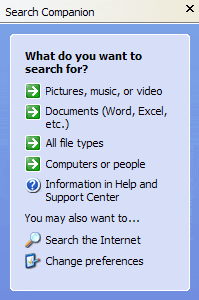
たとえば、ワード プロセッサの文書を探す場合に、ファイル拡張子や正確な文書名がわからなくてもかまいません。最後に文書を使用したおおよその時間、または覚えているファイル名の一部を指定した検索が可能です。インターネット上の情報を検索する場合、検索コンパニオンでは、簡単な英語を使って検索条件を指定できます。次に、検索を行う最善の方法が提示され、最も適切な検索結果が得られそうなインターネット サービスに検索条件が送信されます。
自分の好みのスタイルでの作業を実現
Windows® XP Professional では、必要な情報を検索したり、必要なタスクを最適な状態で機能させることが簡単にできます。
- コントロール パネル: コンピュータのコントロール パネルに、カテゴリ ビューという新しいデザインと編成が追加されました。一般的な設定やタスクが簡単に検索できるようになったほか、ヘルプとサポートがコントロール パネル インターフェイスに統合されました。従来のコントロール パネルを使いたい場合は、1 回クリックするだけで切り替えることができます。新しいカテゴリ ビューでは、一般的なタスクと問題のあるタスクが強調表示されます。また、上位 10 レベルのカテゴリが表示されるほか、変更する設定にどうアクセスしたらよいのかがわかりやすく表示されます。
- マイ ドキュメント: Windows XP Professional でフォルダを開いてファイルを選択すると、選択したファイルで実行する可能性のある適切なタスクのリストが自動的に表示されます。たとえば、[マイ ドキュメント] フォルダで PowerPoint(R) プレゼンテーションを選択すると、切り取り、貼り付け、コピー、印刷、電子メールで送信、Web へのファイルの発行など、タスクの一覧が表示されます。ユーザーは希望するタスクをクリックするだけで、タスクの実行に必要なメニューやキーボード コマンドを覚えなくて済むようになりました。
- ファイルとフォルダの管理 : Windows XP Professional では、[マイ ドキュメント] などのフォルダでファイルを表示するときに、指定できるファイルの整列方法や表示方法が追加されました。フォルダが開かれているときは、[表示] メニューの次の表示オプションを利用できます。コンテキストで表示を変更できるので、フォルダを閉じて再度開かなくても表示が変更されます。
- ファイルの詳細属性 (名前、サイズ、タイプ、変更日付など) でファイルをグループ化できます。
- サムネイル表示では、フォルダにある画像がフォルダ アイコンに表示されるので、フォルダの内容をすぐに識別できます。
- 写真表示は、ピクチャ フォルダ用のオプションです。ピクチャは、1 行のサムネイル画像で表示されます。
- アイコン表示では、ファイルとフォルダがアイコンとして表示されます。ファイル名はアイコンの下に表示されますが、ソート情報は表示されません。
- 一覧表示では、フォルダ内にあるファイル名やフォルダ名の一覧が表示され、名前の前に小さなアイコンが表示されます。この表示オプションは、フォルダに多くのファイルが格納されており、ファイルを一覧から探したい場合に役立ちます。
- 詳細表示では、開かれているフォルダの内容が一覧表示され、ファイルに関する詳細情報 (名前、タイプ、サイズ、変更日付など) が表示されます。
多言語サポート
グローバル経済において、多言語をサポートするシステムを扱う必要のある社員の数が増えています。Windows XP Professional では、いろいろな言語バージョンやオプションを提供しており、作業場所や使用言語に関係なく作業を簡素化し、作業コストを削減するように設計されています。このため、多言語環境でのコンピューティングの複雑性が軽減されます。
Windows XP Professional には、英語以外に 24 の言語バージョンがあります。いずれのバージョンの Windows XP Professional でも、多数の言語でドキュメントの表示や入力、編集、および印刷することができます。ユーザーまたは IT 管理者は地域設定、フォントやキーボード レイアウト、ソート順、日付の形式などを設定できます。
多言語コンピューティングに対応した最新の製品は、Windows XP Multilingual User Interface Pack です。これは英語バージョンの Windows XP Professional のアドオンで、ボリューム ライセンス プログラムで入手できます。これを使用すると、メニューや各種ダイアログ、ヘルプ ファイルなどのユーザー インターフェイス言語を切り替えることができます。この機能により、多言語コンピューティング環境でのデスクトップ管理が大幅に簡素化されます。
Windows XP Professional の多言語コンピューティングは、Microsoft Office XP の多言語機能と組み合わせることにより、多言語環境をさらに高度に統合化できます。
コンピュータをだれにとっても使いやすくするユーザー補助機能
Microsoft® Windows® XP Professional を利用すると、PC に備わっているすべての可能性を体験できます。 Windows XP Professional を 1 台のコンピュータに導入しているか、ネットワーク内に多数導入しているかには関係なく、このオペレーティング システムは間違いなく情報処理能力を増大させます。
ユーザー補助の機能強化
Windows XP Professional におけるユーザー補助の機能強化により、支援技術と、豊富な通信機能との統合が提供されます。ユーザー補助のニーズをもつ人が能率的に働くことを容易にするユーザー補助改善、およびそれ以外の Windows XP Professional 機能のハイライトを以下に示します。
ニーズへの適合
Windows XP Professional の画面表示と動作を調整して、特定の視覚、聴覚、四肢、知覚、および発作に関連したニーズがある人のユーザー補助を強化します。選択できる項目は次の通りです
- ユーザー補助 オプションの利用 – ユーザー補助の設定ウィザード、ユーザー補助のオプション、およびコントロール パネルの中のオプションを使用することで、キーボード、ディスプレイ、サウンドおよびマウス機能の使い方の設定を含め、Windows XP Professional の画面表示と動作を変更できます。
- 多数のカーソル オプションから選択 – カーソル サイズの調節およびカーソルの点滅速度の調節、またはカーソルの点滅機能を完全に停止します。この機能は、小さなカーソルを見づらく感じたり、カーソルの点滅や閃光で引きつけの発作を起こす人に役立ちます。
- マウス ポインタ オプションの選択 – マウス ポインタの動きと見え方をユーザーの特定ニーズに合わせて調節します。
- タイミング オプションの調節 – 点滅速度と点滅オブジェクトの設定、またはこれらの停止を含めた、タイミング オプションを選択します。この機能は、引きつけ等の症状を起こす人を含めて、タイミング パターンに影響される人にとって重要です。
- キーボード ショートカットの利用 – キーボードのショートカットだけで、メニューとツールバーからコマンドとボタンを選択します。キーボード ショートカットは、マウスを標準のナビゲーション デバイスとして使うのが困難な人、または単にキーボードの方が使いやすい人にとって特に役立ちます。
- ユーザー補助機能に迅速にアクセスするために、キーボード ショートカットの組み合わせを使用 – キーボード ショートカットの組み合わせを使って、ユーザー補助機能を直ちに起動します。このようなショートカットは、コンピュータを使うためにまずユーザー補助機能を有効にする必要がある人に役立ちます。
ユーザー補助機能を内蔵
Windows XP Professional にはユーザー補助 技術が内蔵されているので、コンピュータに迅速にアクセスでき、支援技術ともうまくやり取りできます。
- ユーザー補助 ユーティリティの改善 – 拡大鏡、ナレータ (英語版のみ)、スクリーン キーボードやユーティリティ マネージャは一時的に他人のマシンを使用する人や、自分のマシンに初めてログオンして設定をする必要がある人にユーザー補助 サポートを提供します。このようなユーティリティは、完全な機能が備わった支援技術製品への置き換えを意図するものではありません。完全な機能を備えた支援技術製品の一覧については、Windows オペレーティング システム対応の支援技術製品カタログをご参照ください。
- 支援技術 サポートの改善 – 支援技術の基本サポートの改善は、支援技術製品と Windows XP Professional とが協調して動作するとうまく機能することを意味します。
必要なときにヘルプが得られます
サポート機能により、ユーザーは、助けが必要なときに、助けてくれる相手を簡単に見つけて接続することでヘルプを得られます。
- リモート アシスタンスが得られます – ネットワーク上またはインターネット上で、自分のコンピュータの制御を人と共有し、問題解決の手助けをしてもらいます。管理者または友人にコンピュータのデスクトップの制御を渡して、コンピュータを操作してもらい、問題を解決できます。
- 問題案件をMicrosoft に自動的に報告 – ある種の問題に遭遇した場合にはインターネット経由で Microsoft にレポートを送信するプロンプトが自動的に得られます。この情報を元に Microsoft は、直ちに問題の修正作業にかかり、解決した場合にはユーザーに通知を出します。
- 互換性のあるハードウェアとソフトウェアの検索 – 現在お持ちの Windows PC に最もよく対応すると思われる互換性のあるハードウェアとソフトウェアの詳細な一覧を検索します。
PC の個人化と共有
会社でまたは、家庭でコンピュータを共有する場合には、ユーザーごとにデスクトップ インターフェイスとその他の機能を好みに応じて整えることもできます。
- 複数ユーザー プロファイル – PC のユーザーごとに、情報を個人化し、分離して、安全に保存します。一台のコンピュータを共有する複数ユーザーは、ログオンとパスワードの情報を使い、必要とするユーザー補助機能を含みつつ、好みの状態とデスクトップ構成を設定します。
- ユーザーの簡易切り替え* – ログオンとログオフを繰り返す必要なく、PC を共有する複数ユーザー間で迅速にユーザーを切り替えます。
より効率的に
Windows XP Professional の新しい画面表示により、望み通りの方法で仕事ができます。
- スタート メニューの改善* – 新しい Windows XP のスタート メニューでは最も頻繁に使用するアプリケーションに簡単にアクセスできます。まず、5 つのお気に入りプログラムを表示し、 電子メールと Web ブラウザはいつでも利用可能です。自分のドキュメント、プリンタ、およびネットワーク接続に迅速にアクセスでき、ヘルプとサポートを得たり、システムを構成するツールを取り出します。従来のスタート メニューの方が落ち着くというユーザーは好みにより、そのオプションを選択できます。
- 検索コンパニオン – Windows XP Professional 検索コンパニオンを利用して、絵、音楽、ドキュメントから、プリンタ、コンピュータ、および人に至るすべてについて、何でも探し出します。自分自身のコンピュータ上、(ネットワークまたはワークグループに参加しているなら) 他人のコンピュータ上、およびインターネット上を検索します。
- 単純化されたビジュアル デザイン – Windows XP の単純化されたビジュアル デザインで、物事を簡単に見つけ、狙いのことをすばやく実行します。新しいビジュアル キューも迅速かつ容易なナビゲーションを可能にします。
接続状態を維持
オフィスから離れていても、Windows XP Professional の新機能により、接続状態を保つことができます。Windows XP Professional が有するリアルタイムの音声、ビデオ、およびアプリケーション共有機能により、特にある種の障害を持つ人にとって、直接的で効果的なコミュニケーションを行えるようになります。
- ユーザー プロファイルの移動 – 社内ネットワーク上のコンピュータにログオンするたびに、移動プロファイルに設定した内容を取り出します。何か変更をした場合には、ローカルおよびサーバー両方に保存します。この情報は次回ログオンする際に利用できます。
- クレデンシャル マネージャ – ユーザーの名前とパスワードの入力は 1 回だけです。その後は、パスワード情報を安全に格納する機能が、この情報を自動的に供給します。
Windows Messenger* – オンラインで友達とチャットし、友達の携帯電話やボケットベルにメッセージを送信し、写真、音楽、その他のファイルを共有します。 - ネットワーク セットアップ ウィザード – ネットワーク セットアップ ウィザードで小規模ビジネスのネットワークまたは家庭ネットワークを簡単に設定、管理します。ネットワークの専門家に頼らずに、生産的で安全なネットワークを立ち上げて運用します。
* 注: 支援技術を利用する際、支援技術ベンダに確認して、Windows XP Professional との互換性を必ずチェックし、互換性を最適化するための設定の調整方法を知るようにします。
デジタル時代にふさわしい先進のプロダクティビティ ツール
Windows® XP Home Edition のすべてのデジタル メディア サポート機能を、ビジネスの場にも
Windows® XP Professional では、デジタル イメージング、デジタル ビデオ、およびデジタル オーディオ関連の洗練された機能を、ビジネスの場面でも活用できます。また、仕事が終わった後や休憩時は、これらの機能を使ってエンターテインメントを楽しむこともできます。
Windows XP の Windows Media® Player は、すべてのデジタル メディアを取り扱うことのできるオールインワン ツールです。Windows Media や DVD ビデオの視聴、CD の再生および記録、インターネット ラジオの聴取、デバイスへのメディアの転送など、さまざまな機能を備えています。
高速で使いやすいツール
職場で使用するメディア プレーヤーは、応答性に優れ、また使いやすくなければなりません。オフラインで使用するときも、機能が低下しないことも必要です。Windows XP の Windows Media Player は、スマートですっきりしたグラフィカル インターフェイスを備えており、また性能も向上しています。必要なデジタル メディアに対する作業を、マウスを 1 回クリックするだけで実行できます。操作性について、顧客からのフィードバックを基に複数の改良が行われており、作業しているファイルにデジタル メディアを簡単に取り入れることができるようになりました。
高品質のオーディオおよびビデオ エクスペリエンス
Windows Media Player の優れたオーディオおよびビデオ エクスペリエンスは、Windows XP においてさらに向上しました。ユーザーは、オリジナルのソースにできるだけ近い、オーディオとビデオの品質を求めています。また、接続の種類 (ダイヤルアップ モデム、DSL、ケーブル、または 10 メガビット LAN) を問わず、スムーズな再生と高い画質が得られるなければなりません。Windows XPではこれが実現されています。さらに、Windows Media Player と Microsoft Producer との組み合わせは、ビジネスでのデジタル メディア プレゼンテーションを作成するのに最適です。家庭と企業のどちらの用途でも、Windows XP の Windows Media Player は、最も柔軟にカスタマイズ可能なプレイヤーです。
デジタル写真の容易な活用
Windows XP は、デジタル写真を扱うのに最も適した Windows オペレーティング システムです。Windows XP は、デジタル カメラやスキャナなどの画像デバイスのサポート機能、画像ファイルを簡単に表示したり管理する機能、および顧客や同僚と写真を共有するための豊富な機能 (写真を電子メールで送信やWeb サイトで公開、または印刷する機能など) を備えています。マイ ピクチャ フォルダでは、カメラにまだ入っているものも含めて、写真の一覧をすばやく表示できます。コンピュータにアップロードする前の写真に対し、ファイルの追加、並べ替え、または削除といった基本的な管理作業を実行できます。1 回のクリック操作で画像を回転させることができます。したがって、もう逆さまになったり横向きになった状態の画像を見ずに済みます。
カメラやスキャナから直接イメージにアクセス
デジタル カメラからコンピュータに画像をインポートするには、専用ソフトウェアと、一連の作業手順を行うための十分な作業時間が必要でした。Windows XP の Windows Image Acquisition (WIA) では、わずか数ステップの操作で、カメラまたはスキャナから画像を転送することができます。写真印刷ウィザードでは、高品質の写真印刷用紙を使って最高の印刷品質を得られるよう、画像を最適化できます。また、印刷をオンラインで直接注文することもできます。Web 発行ウィザードを使用すると、Web サイトまたはイントラネットに写真を発行できます。
CD への書き込みも簡単
Windows XP の Windows Media Player を使えば、フロッピー ディスクやハードディスクに保存するのと同じくらい簡単に、重要な情報を CD に保存できます。文書、音楽、写真、またはソフトウェアが保存されているフォルダを選択し、CD-R デバイス アイコンにドラッグするだけで、すばやく簡単に CD を作成できます。
複数のコンピュータでデバイス、ファイル、そしてインターネット接続も共有できるシンプルなネットワーキング
ワイヤレス技術や従来のネットワーキング技術を使って、家庭または中小企業のネットワークを構築すれば、プリンタ、スキャナ、およびデジタル カメラなどのデバイスを共有できます。小規模のネットワークを介したインターネット接続の共有も、家庭または中小企業にとって経済的で効率的です。Windows XP は、小規模ネットワークを構築する場合でも最適なオペレーティング システムです。Windows XP ネットワーク セットアップ ウィザードでは、ウィザードの指示に従ってネットワークの設定作業を進めることができます。また、新しく追加されたインターネット接続ファイアウォールにより、オンラインの侵入者からネットワークが安全に保護されます。
インスタント メッセージ、音声、ビデオを使って、いつでもどこでもコミュニケーション
過去において、電子メールはコンピュータをビジネス コミュニケーションの必須ツールに変えました。そして将来、Windows XP の Windows® Messenger が、リアルタイムの音声会議およびビデオ会議、インスタント メッセージング、およびオンライン コラボレーションの画期的なサポートによって、パーソナル コンピュータをすべてのコミュニケーションの統合センターに変えていくはずです。
オンライン状態の確認
Windows Messenger の最も重要な機能の 1 つは、連絡先リストの相手のオンライン状態、つまりオンラインになっているかどうかを通知する機能です。この機能により、連絡したい相手がオンライン接続しているかどうかを、必要なときに知ることができるようになりました。相手がいつコンピュータから離れているか、相手が忙しい、または電話中であるかどうかがわかります。このため、電話をかけて伝言を残したり、電子メールを送って返事を待ったりする必要がなくなりました。人手が必要な場合に、そのとき手が空いている人を見つけることができます。Windows Messenger では、情報が常に更新されます。これによって、リアルタイムのコミュニケーションとコラボレーションが簡単で生産的なものになります。
また、Windows Messenger では、ほかの人に自分のオンライン ステータスがどのように表示されるかを設定できます。マウスを 1 回クリックすると、オンライン ステータスを [取り込み中] または [退席中] に変更できます。一定時間コンピュータを使用しない場合は、自動的にステータスが [退席中] と表示されるように Windows Messenger を設定することができます。
パーソナル コンピュータ上で、インターネット上の別のコンピュータと無料の音声通話やビデオ通話ができます。そのため、世界中に広がるインターネットを利用して、通信経費を節約することができます。とはいえ、世界中のだれもがパーソナルコンピュータを持っているわけではないので、Windows Messenger では、コンピュータから電話への通話も簡単にできるようになっています。この場合は、通話を行うためにコンピュータと電話の接続サービスを行っているサービスプロバイダを利用します。

Windows XP の新技術は、インターネットや社内イントラネットを介したコンピュータ同士の音声通信の品質を高めます。
- Windows Messenger の新しい音響エコー消去機能により、特殊なヘッドセットの代わりにコンピュータ のマイクとスピーカを使って音声通話を行えます。
- 改良された音声コーデックにより、接続速度を問わず、従来より高品質の音質が提供されます。また、ネットワークと帯域幅の状況に応じて、最も適切なコーデックが自動的に選択されます。
- 送信側のマイクから受信側のスピーカーに音声を転送するときの待ち時間または遅延は 70 ~ 80 ミリ秒と小さいので、音声が途切れることはほとんどありません。これは、パーソナル コンピュータ とネットワーク接続を使用する音声通話の待ち時間が劇的に改善されました。
Windows Messenger は、業界標準のプロトコル、および .NET プラットフォーム技術をサポートしているので、サードパーティの開発者は、このリアルタイムコミュニケーション エクスペリエンスを簡単に利用および拡張できます。Windows XP は、セッション イニシエーション プロトコル (SIP) をサポートしています。これは、あらゆる種類の通信セッションの確立に使用されます。Microsoft は、Windows XP および Windows Messenger をインストールしたパーソナル コンピュータ、Windows CE 4.0 が動作しているスマート デバイス、Windows Server が動作しているサーバー、および Windows XP Embedded が動作するその他の埋め込みデバイスで SIP をサポートしています。基本的に、すべてのデバイスのあらゆる種類の通信において、これまでにないレベルの相互運用性を実現しています。
使いやすさ、心惹かれる新しいエクスペリエンス、および拡張可能なプラットフォームに加えられた劇的な改良により、Windows XP と Windows Messenger は、ビジネスにおける人と人との結び付きをより固くしてくれます。
オフィス以外の場所ですべてのデータとアプリケーションを処理する
自分の机から離れて作業することがベストな場合があります。たとえば、同僚の机の横に並んで作業したり、クライアントに会うために飛行機でさまざまな場所を訪れたり、自宅で配管工を待ちながら作業したりすることがあります。これらの状況では、オフィスの机から離れていても生産的でなければなりません。しかし、以前は必要なすべてのことを実現できたわけではありませんでした。これは、いくつかのデータやプログラムがオフィスのコンピュータからしか入手できなかったためです。
Windows XP Professional のリモート デスクトップ機能を使用すると、オフィスの机から離れているときに、インターネットまたは会社のネットワークを介して、オフィスのコンピュータからアクセスできるすべてのデータとプログラムにフル アクセスできます。
職場のコンピュータに接続するとき、リモート デスクトップは自動的にこのコンピュータをロックします。したがって、ユーザーがいないときに、だれもアプリケーションやファイルにアクセスすることはできません。ロックを解除するには、ユーザーが自分のコンピュータに戻って、CTRL+ALT+DEL の簡単なキー操作で解除することができます。
リモート デスクトップを使用すると、以下に示すような、さまざまなシナリオが可能になります。
- 自宅からの作業 : 自宅からオフィスのコンピュータにアクセスして、作業を進行します。これには、すべてのローカル デバイスとリモート デバイスへのフル アクセスが含まれます。
- 共同作業 : 自分のコンピュータを同僚のオフィスに持ち運んで、コードのデバッグやスライド プレゼンテーションの更新、またはドキュメントの校正を実施できます。
- コンソールの共有 : 複数のユーザーが単一のコンピュータ上に銀行用端末装置やセールス デスクなど、別々のプログラムや構成セッションを管理することが可能です。
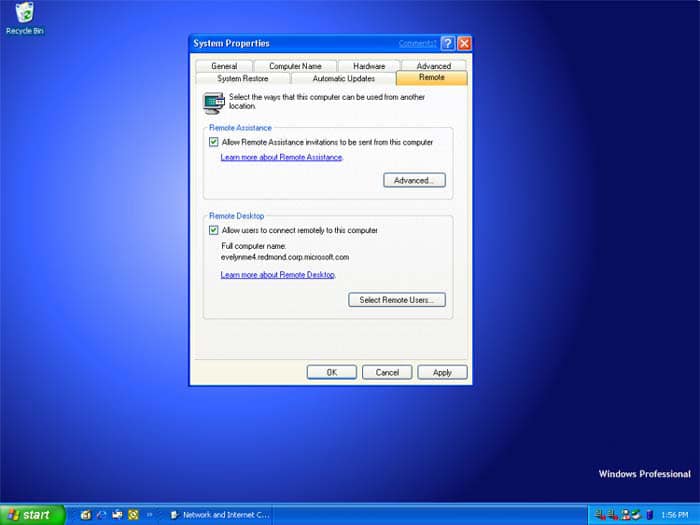
Windows XP Home Edition では、リモート デスクトップ機能は利用できません。ただし、Windows XP Home Edition を含む Windows 95 以降のバージョンを実行するコンピュータでは、リモート デスクトップ機能に必要なクライアント ソフトウェアとインターネット アクセスを使用して、リモート デスクトップが有効な Windows XP Professional を実行するコンピュータをリモートで制御することができます。クライアント ソフトウェアは、Windows XP Professional および Windows XP Home Edition のインストール CD から入手可能です。
ネットワーク パフォーマンスを最大限に活用する
リモート デスクトップは、低帯域幅のインターネット接続でさえも正常に動作します。これは、キーボード入力やマウス入力、およびディスプレイ出力のデータのみがネットワークでリモートの場所に転送されるためです。高速ネットワークでは、実際にオフィスで作業しているかのようなパフォーマンスを発揮します。
高度なテクノロジの簡素化
リモート デスクトップは、Windows NTR Server および Windows 2000 Server のターミナル サービスの背後にあるテクノロジに基づいています。現在、Windows XP Professional では、だれもがこのテクノロジを簡単に使用できます。
エンド ユーザー向けの新機能
Windows XP Professional では、リモート デスクトップを日常のコンピューティングに活用するための新機能が追加されています。これには、次のような機能があります。
- システム リダイレクト - リモート デスクトップによって、ネットワーク共有ドライブであるかのように、リモート コンピュータ上のファイルにアクセスすることができます。自宅のコンピュータにドキュメントを保存してから、リモート デスクトップを起動し、オフィスのコンピュータ上のプログラムを使用してこのドキュメントを編集することができます。
- プリンタ リダイレクト - オフィスのコンピュータ上のドキュメントをリモートで処理し、このドキュメントを自宅のプリンタに印刷することができます。
- ポート リダイレクト - リモート デスクトップによって、自宅のコンピュータのデバイスとオフィスのコンピュータ上のアプリケーションを一緒に使用することができます。
- オーディオ - オフィスのコンピュータ上のオーディオ対応プログラムを実行して、自宅のコンピュータのスピーカーからサウンドを聞くことができます。
- クリップボード - リモート デスクトップとクライアント コンピュータが、クリップボードを共有してデータを交換することができます。
- その他 - リモート デスクトップでは、リモートで電源管理、オフラインのファイルとフォルダ、および ActiveSyncR テクノロジを使用することもできます。
セキュリティの強化
以前は、エンド ユーザー用のリモート制御テクノロジはセキュリティ面で脆弱でした。これは、オフィスにいるだれもが、デスクトップで実行中の作業を見ることができたためです。リモート デスクトップでは、リモート接続時にオフィスのコンピュータをロックすることで、この問題を解決しています。リモート接続時の接続先のパソコンの画面はログオン画面が表示されるだけで、覗き見される心配はありません。
リモート デスクトップ Web 接続
クライアント ソフトウェアをインストールせずに、インターネット上のコンピュータから自分のコンピュータのリモート制御が必要な場合は、リモート デスクトップ Web 接続 を使用することができます。Web アドレスを入力するだけで、Internet Explorer ブラウザ ソフトウェア内からリモートでコンピュータに接続して制御できます。
次世代インターネット サービスに Microsoft .NET を使用するメリット
Microsoft .NET は、次世代 Web サービスの構築、展開、操作、および統合のための強力なプラットフォームです。Windows(R) XP Professional は、この新技術の中核となるオペレーティング システムであり、Web サイトの検索と対話、Web 上への情報の発行、および Web サービスの安全な検索と使用を簡単に行うことができます。
.NET プラットフォームは、ユーザーがオンラインかどうか、またはどの程度の帯域幅を使用しているかを検知する、サービス対応のスマート コンピュータおよびデバイスに依存しています。Windows XP と .NET を組み合わせて使用すると、オンラインで情報を受信する以上のことができ、また、Web サービスを使って情報を操作できます。さらに、Windows XP は、いつでもどんな場所からもオンライン情報にアクセスできる多様な新デバイスをサポートしています。
インスタント メッセージ、音声、およびビデオを使ったオンライン コミュニケーション
Windows XPには、今日の単純な子供だましのチャット ツールを超えた、リアルタイム通信を実現する Windows Messenger を始め、多数の .NET サービスが組み込まれています。Windows XP で Web カメラ、マイク、および Windows Messenger を使うと、別の Windows XP ユーザーと音声と映像を使ったチャットを行うことができます。独立系ソフトウェア ベンダは、Windows Messenger を使って、通信サービスや通知サービスを作成できます。たとえば、ある株の株価を常に監視し、株式市場で急激にその株価が変動した場合に通知を行うサービスを作成できます。このサービスでは Windows Messenger を使用しているので、ユーザーが自宅、勤務先、または友人の家のいずれのコンピュータを使っていても、確実に通知が行われます。
簡単で安全な Web 使用を実現する Passport
Windows XP の .NET サービスでは、Microsoft Passport サービスによって認証を行います。Passport は個人認証用のサービス スイートで、これにより、Web をより簡単に使用できるようになり、またオンライン上でのビジネスをすばやくセキュリティで保護できます。Passport ウィザードは、Windows XP に組み込まれているので、簡単に現在の電子メールアドレスを Passport として登録したり、その Passport を自分の Windows XP ユーザー アカウントに関連付けることができます。
写真、ビデオ、オーディオ クリップの Web サイトへの発行
Windows XP の .NET サービスには、上記のほかに Web 発行ウィザードがあります。これを使用すると、写真またはビデオを個人の Web ページに簡単に発行して、友人、家族、または同僚にこれらをすぐに見せることができます。Windows XP は、WebDAV (Web Distributed Authoring & Versioning) 技術を使用しています。これは、自宅または職場でファイル共有やサーバー共有を行うのと同じように、インターネット上のサーバーにアクセスできるようにする技術です。現在 Web サイトで使用されている共通プロトコル HTTP-Post にも実装されているサービスもあります。Windows XP では複数の Web 発行サービスが提供されており、いずれも Passport をサポートしています。ユーザーは、この中から適切なサービスを選択できます。
写真印刷をオンラインで注文
さらにオンラインでのプリントの注文ウィザードでは、Windows XP から直接、デジタル写真の紙への印刷を簡単に注文できます。 Windows XP に含まれるリストに登録されている写真印刷プロバイダは、Passport をサポートしています。.NET 技術は公開されているので、デジタル写真印刷サービス、または Web 発行サービスのプロバイダは誰でも、Windows XP ウィザードに自分の会社を追加できます。
Internet Explorer 6 を使用した豊富なオンラインエクスペリエンス
Internet Explorer 6 には、プライバシー、Web ページのフォーマット、および Web ブラウザとほかのコンピュータ タスクの統合を強化した、新しく使いやすい機能が用意されています。新しい機能には、メディア再生、画像サイズの自動調整、およびエラー情報の収集などのサービスがあります。また、Internet Explorer 6 には、Web サイトが収集した情報をユーザーが制御するためのシンプルなツールが用意されています。
いつでもどこからでも情報にアクセス
Windows XP オペレーティング システムは、デスクトップ コンピュータを Web サービスの .NET システム (開発コードネーム HailStorm) のエンドポイントにし、これらのサービスをほかのコンピュータ、スマート フォン、ハンドヘルド型コンピュータ、またはその他のスマート接続デバイスと共有できるようにします。.NET プラットフォームの中核をなす Web サービスは、Extensible Markup Language (XML) に基づいており、異なるアプリケーション、サービス、ネットワーク、およびデバイス間での情報の共有を実現します。Windows XP および Windows CE オペレーティング システムを使用するすべてのデバイスは、これらの Web サービスのエンドポイントとして機能できます。
トラブルシューティングと、必要なヘルプやサポートへのアクセス
Windows® XP Professional には、技術上の問題を容易に解決するのに役立つ幅広い機能を備えています。そのため、ユーザーは時間や労力を、コンピュータではなく実務に費やすことができます。
リモート アシスタンス
Windows XP Professional のリモート アシスタンス機能では、自分のコンピュータの制御を、ネットワーク上またはインターネット上のほかの人と共有できます。同僚または技術サポート担当者は、別の Windows XP コンピュータから、許可を得てユーザーのコンピュータにリモート アクセスして画面を表示し、マウスおよびキーボード操作を行って技術上の問題の解決を支援することができます。また、自分がコンピュータの専門家である場合は、同じ方法でほかの人を支援できます。

Windows Messenger または電子メールによる支援の要請
手っ取り早くリモート アシスタンスによる支援を受けるには、リアルタイム通信クライアントである Windows Messenger を使って友人または同僚に連絡します。また、電子メールで支援を要請してから、リモート アシスタンス経由で支援を受けることもできます。または、支援要請フォームに記入して、それをファイルとして保存し、Hotmail® サービスなどの Web ベースの電子メールサービスを使ってそのファイルを送信します。
セキュリティと制御
リモート アシスタント クライアントは、不正アクセスからコンピュータやリモート セッションを保護する複数のセキュリティ機能があります。セッション時に、ユーザーは完全な制御を保持でき、自分のコンピュータでサポート担当者が行うアクションをすべて監視することが可能です。ユーザーはいつでもセッションを終了できます。
ヘルプとサポート サービスの強化
Windows XP では、技術上の問題を自分で解決するのも簡単になりました。ヘルプとサポート センターにより、Microsoft サポート技術情報 Web サイトなど、多くの情報源にあるヘルプ情報を迅速に検索できます。システムに関する多くの情報を、簡単に検索できるようになりました。また、問題の解決に役立つツールを入手することも可能です。
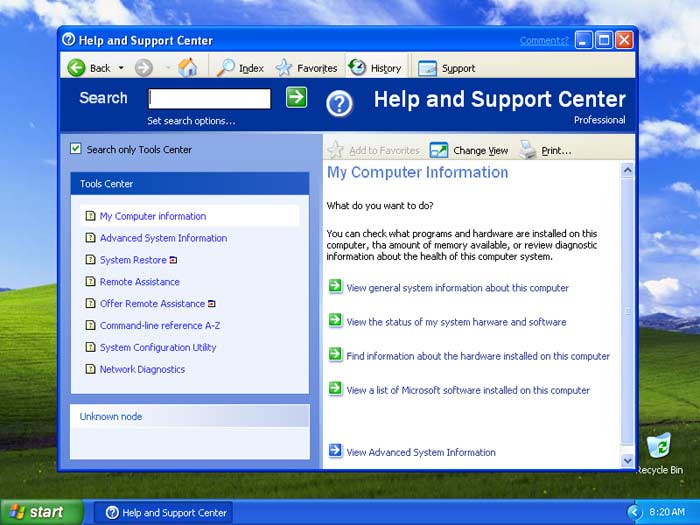
システム復元
システム障害やその他の深刻な問題が発生した場合、システム復元機能によって、正常に動作していたときの状態にコンピュータの設定を戻すことができます。システム復元により、容易に識別できる復元ポイントが自動的に作成されます。この復元ポイントを基に、システムを特定の日付、時刻の状態に復元することができます。システム復元では個人的なデータファイルは復元されないため、文書、電子メール、ブラウズの履歴、お気に入りなどが失われることはありません。
デバイス ドライバの復元
特定のクラスの新しいデバイス ドライバをインストールする際に、既にインストールされているドライバのコピーが保存されます。そのため、何か問題が発生した場合、元のドライバを再インストールできます。
Windows Update の強化
システム、プログラム、およびドライバのソフトウェア アップデートは、Windows Update Web サイトから入手できます。Windows XP Professional では、自動的に更新を行うよう設定すると、インターネットに接続したときにセキュリティ関連や重要なアップデートが自動的にダウンロードされます。ダウンロード終了後に、アップデートをインストールするかどうかを指定できます。
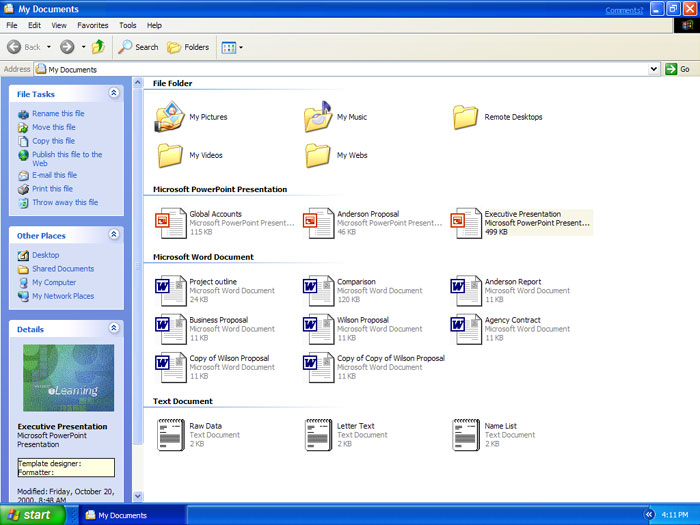
最新ニュース
はてなブックマーク - 新着エントリー - 総合 新着エントリー
- 漫画家・魚喃キリコさん死去 52歳 代表作は実写化された『南瓜とマヨネーズ』on 2025年12月25日 at AM 8:55
漫画家・魚喃キリコさんが、2024年12月25日に亡くなった。52歳だった。東京ニュース通信社が本日25日に発表し、「一年の時を経てのご報告となりましたことは、故人ならびにご遺族の意向によるものです」と報告した。 【写真】オダギリジョー ら出演!実写映画化された『南瓜とマヨネーズ』豪華キャスト 同社は「これまで...
- ARR300億へ向けて。建築産業を支えるインフラを目指す、ANDPADの現在地 - ANDPAD Tech Blogon 2025年12月25日 at AM 8:49
1. 100億ARRを通過点に、次なる300億へのロードマップ この秋、ANDPADはARR 100億円を突破しました。この数字は、何よりもまず、日々の多忙な現場でANDPADを使い、貴重なフィードバックを届けてくださるユーザーの皆様の歩みそのものです。皆様に寄り添い、コツコツプロダクトを磨き続けてきたメンバー全員の努力が、1つ...
- 【訃報】漫画家・魚喃キリコ氏 逝去に関するお知らせon 2025年12月25日 at AM 8:48
漫画家・魚喃キリコ氏が、2024年12月25日、52歳で静かにその生涯を閉じられました。 一年の時を経てのご報告となりましたことは、故人ならびにご遺族の意向によるものです。 これまで魚喃キリコ氏は、数々の作品を通して人の普遍的な感情や真理を、独自の視点で紐解き、その繊細な表現方法により、多くの読者の共感を集...
- 「罵り合っていても解決しない」外国人14.5%の新宿区、大幅増加しても好感度上昇の理由 #日本社会と外国人(Yahoo!ニュース オリジナル 特集)on 2025年12月25日 at AM 8:26
東京都新宿区は人口35万5807人(2025年12月1日現在)。うち14.5%の5万1639人が外国人だ。この人数は外国人5万3532人の埼玉県川口市(同8.8%)、5万2685人(同7.5%)の東京都江戸川区に次いで全国の自治体で3番目だが、住民間で大きな衝突はない。細かなトラブルはあっても深刻な対立には至っていない。それはなぜか。...
- JetBrains、次世代開発環境「Fleet」の開発を断念、「IntelliJ IDEA」に一本化/リリースと配信はすでに終了on 2025年12月25日 at AM 8:18
JetBrains、次世代開発環境「Fleet」の開発を断念、「IntelliJ IDEA」に一本化/リリースと配信はすでに終了
- 画像生成AIと画像認識AIの生成ループを実行すると最終的にどんな指示でも「12種類のスタイル」に収束してしまうことが判明on 2025年12月25日 at AM 8:02
生成AIの発達により、テキストプロンプトを入力するだけで誰でも簡単に画像を生成できるようになりました。一見すると、画像生成AIは多様で自由な表現を生み出せるように思えますが、スウェーデンの研究者らが発表した研究では、AI同士による自律的な生成を繰り返すと最初は多様に見えた画像が最終的にわずか「12種類の...
- 植松聖死刑囚らの作品展示『死刑囚表現展2025』開催 「きわめて身勝手だと感じた」「生きて償う、に賛同したい」毎年さまざまな声 | 弁護士JPニュースon 2025年12月25日 at AM 7:41
植松聖死刑囚らの作品展示『死刑囚表現展2025』開催 「きわめて身勝手だと感じた」「生きて償う、に賛同したい」毎年さまざまな声 冒頭の絵画『九紋龍史進』は、「相模原障害者施設殺傷事件」(2016年)で死刑判決を受けた植松聖死刑囚の作品だ。同事件では、神奈川県相模原市の障害者施設「津久井やまゆり園」に入居し...
- pmconf2025で「データを価値に繋げる」テーマで登壇しました - ドワンゴ教育サービス開発者ブログon 2025年12月25日 at AM 7:29
こんにちは、ドワンゴ教育事業本部の吉原 (@glorypulse)です。 バックエンドエンジニア → 企画開発エンジニア を経て、プロダクトマネージャー!?として、ZEN StudyやZEN Compassの企画開発を行なっています。 先日開催された「pmconf2025」の東京会場にて、初めての登壇をしてきましたので、その振り返りと、当日お話...
